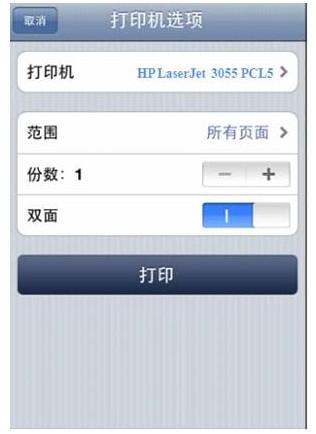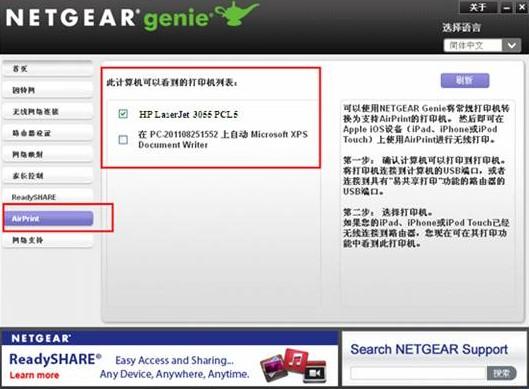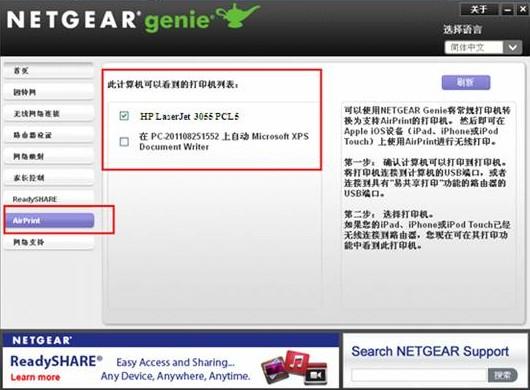使用Air Print需要具备运行IOS 4.2.1以上版本的iPhone/iPod touch/iPad,并且具备Air Print功能的打印机,通过有线或无线方式连接到局域网这两个条件。
步骤:
***步:将支持 Air Print 的打印机与 iOS 设备连接到相同的家庭 Wi-Fi 网络;
第二步:轻按iOS设备导出(取决于您所使用的应用程序),然后轻按“打印”;
第三步:轻按“选择打印机”以选择打印机。
>设定打印机选项,如份数和双面输出(如果打印机支持双面输出)。某些应用程序还可让您设定要打印的页面范围。
>按“打印”
一句话总结:
Air Print功能方便快捷,但打印机必须支持Air Print,适用环境较为局限。
NETGEAR Genie网件精灵,帮助您用普通打印机实现Air Print功能。
方法:把您的USB打印机连接在局域网内的一台计算机上,在Apple IOS设备(iPad、iPhone或者ipod Touch)使用Air Print进行无线打印:
(1)前提条件:
在计算机上安装NETGEAR genie、iTunes、Adobe Reader.
>如果你还没有NETGEAR Genie网件精灵,就猛击:
>http://support.netgear.com.cn/china/event/genie/
>Adobe Reader链接:http://get.adobe.com/cn/reader/
>iTunes链接:http://www.apple.com/itunes/
(2)步骤:
***步:请把打印机连接到计算机,确认计算机可以正常使用打印机
第二步:打开计算机上NETGEAR genie,点击“Air Print”,选中您连接到计算机USB端口的打印机
第三步:Apple IOS设备(iPad、iPhone、iPod Touch)连接至与计算机相同的家庭 Wi-Fi 网络,选择需要打印的文件,点击“打印”,这时您可以搜索到您的打印机,选中该打印机,点击“打印”,此时,您局域网内连接着打印机的计算机上会弹出一个PDF文件(即您所需打印的文件),打印开始。
一句话总结: NETGEAR genie帮助普通打印机实现Air Print功能,使其不再局限于Air Print兼容列表中的型号。
NETGEAR genie和“易共享||USB打印功能”,帮助您用普通USB打印机实现“易共享打印”和Air Print,更多终端共享打印。
方法:打印机连接在NETGEAR“易共享||USB打印”无线路由器的USB端口, Apple IOS设备(iPad、iPhone或者iPod Touch)使用Air Print进行无线打印:
(1)前提条件:
在计算机上安装NETGEAR USB Control Center、NETGEAR genie、iTunes、Adobe Reader.
>NETGEAR USB Control Center链接:
http://support.netgear.com.cn/china/event/readyshare/
>NETGEAR genie链接:http://support.netgear.com.cn/china/event/genie/
>Adobe Reader链接:http://get.adobe.com/cn/reader/
>iTunes链接:http://www.apple.com/itunes/
(2)步骤:
***步:将打印机连接到无线路由器的USB端口,在计算机上打开NETGEAR USB Control Center,选择您的打印机,点击“连接”,
第二步:确认计算机可以使用“易共享||USB打印”功能正常打印
(详情请参考 http://support.netgear.com.cn/china/event/readyshare/ )
第三步:打开计算机上的NETGEAR genie,点击“Air Print”,选中您连接到无线路由器USB端口的打印机,
第四步:Apple IOS设备(iPad、iPhone、iPod Touch)连接至与计算机相同的家庭 Wi-Fi 网络,选择需要打印的文件,点击“打印”,这时您可以搜索到您的打印机,选中该打印机,点击“打印”,此时,您局域网内安装了NETGEAR genie、iTunes、Adobe Reader的计算机上会弹出一个PDF文件(即您所需打印的文件),打印开始。
总结: NETGEAR genie和“易共享||USB打印功能”双翼护航,不仅在普通打印机上轻松实现Air Print功能,其他Windows系统计算机亦可同时使用易共享打印。